4 طرق لتحويل M4B إلى MP3 (مسموع إلى MP3)
عادةً ما يتم استخدام تنسيق ملف M4B للكتاب المسموع. بشكل عام ، يتم استخدامه بواسطة iTunes لتخزين الكتب المسموعة. أفضل جزء من M4B هو أن تنسيق الملف يمكنه تخزين الإشارات المرجعية والفصول. ومع ذلك ، قد لا تدعم بعض التطبيقات تشغيل M4B. في هذه الحالات ، يمكنك بسهولة تحويل M4B إلى MP3. هناك العديد من الطرق المختلفة للقيام بذلك. إليك بعضًا من أفضل الطرق لتحويل ملفات M4B إلى MP3 في Windows 10. اتبع الطريقة التي تريدها.
طرق تحويل M4B إلى MP3 في Windows:
1. قم بتحويل M4B إلى MP3 باستخدام خيار تحويل وسائط VLC Media Player (طريقة سهلة)
يعد مشغل الوسائط VLC واحدًا من أكثر الألعاب شعبيةوسائل الاعلام اللاعبين هناك. يمكنه تشغيل أي تنسيق وسائط تقريبًا ترميه. في الواقع ، يمكنك تسجيل الشاشة باستخدام VLC. بالإضافة إلى ذلك ، يحتوي مشغل وسائط VLC على محول مضمن به. يمكنك استخدام هذا المحول المضمن لتحويل ملفات الوسائط من تنسيق إلى آخر. مما يعني ببساطة أنه يمكنك استخدام مشغل وسائط VLC لتحويل ملف M4B إلى ملف MP3. نظرًا لأن غالبية مستخدمي Windows يقومون بالفعل بتثبيت VLC لتشغيل ملفات الوسائط ، فلن تضطر إلى تثبيت برنامج آخر فقط لتحويل m4b إلى mp3. لا تنسى هذه الطريقة لن تحافظ على الفصول.
- افتح مشغل وسائط VLC من خلال البحث عنها في قائمة البداية.
- في قائمة التنقل ، انتقل إلى "الوسائط -> تحويل / حفظ"الخيار. يمكنك أيضًا استخدام اختصار لوحة المفاتيح السيطرة + R.
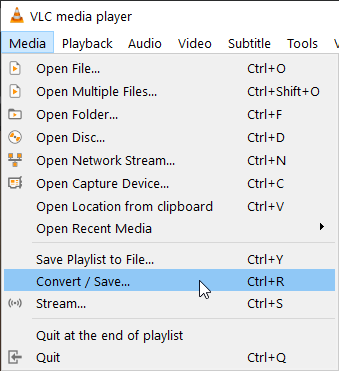
- ضمن علامة التبويب "ملف" ، انقر فوق "إضافة"زر.

- استعرض للوصول إلى المجلد حيث يتم تخزين ملف M4B ، حدده وانقر على "افتح"زر.

- في نافذة التحويل ، انقر فوق "تحويل"خيار من القائمة المنسدلة" تحويل / حفظ ".

- الآن ، حدد خيار الراديو "تحويل"واختر"الصوت - MP3"من القائمة المنسدلة بجوار ملف التعريف. بعد ذلك ، انقر فوق"تصفح"زر لاختيار الوجهة لحفظ الملف المحول.

- انتقل إلى المجلد الذي تريد حفظ الملف المحول فيه ، وقم بتسمية الملف وانقر فوق "حفظ"زر. لا تنسَ إضافة ملحق. mp3 إلى اسم الملف.

- في نافذة التحويل ، انقر فوق "بداية"زر لبدء عملية تحويل m4b إلى mp3.

اعتمادا على كم من الوقت لعب m4bالملف ، قد يستغرق بعض الوقت لتحويل ملف m4b إلى mp3. على سبيل المثال ، الكتاب الصوتي الذي أحاول تحويله يبلغ حوالي 20 ساعة. استغرق الأمر حوالي 15 دقيقة لإكمال عملية التحويل. أثناء قيام VLC بتحويل الملف ، يمكنك رؤية التقدم في شريط البحث عن الوسائط.
2. تحويل M4B إلى MP3 باستخدام FFmpeg
FFmpeg هو أحد البرامج المفضلة. يمكنك فعل الكثير مع برنامج FFmpeg بما في ذلك تحويل الملفات من m4b إلى mp3 في Windows. اتبع الخطوات أدناه لتحويل ملفات m4b إلى mp3 باستخدام FFmpeg.
- قم بتثبيت FFmpeg وأضفه إلى مسار Windows إذا لم تقم بذلك بالفعل.
- الآن ، افتح المجلد حيث قمت بتخزين ملف m4b. تحول + انقر بزر الماوس الأيمن واختر "افتح PowerShell هنا"الخيار. يمكن لمستخدمي Windows 7 و 8 تحديد خيار" فتح موجه الأوامر هنا ".
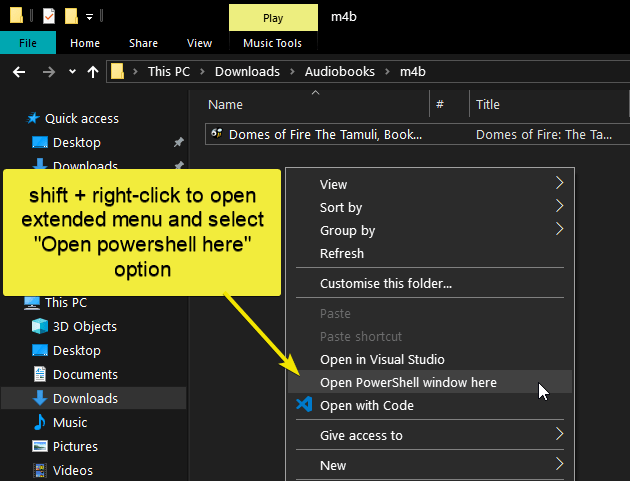
- في نافذة PowerShell ، انسخ الأمر أدناه ،الصقها واضغط على Enter. لا تنسَ استبدال ملف input.mp4 بمسار ملف m4b الفعلي وملف الإخراج. mp3 مع وجهة mp3 الفعلية.
ffmpeg -i "C:pathtoinput.m4b" -acodec libmp3lame -ar 22050 "C:pathtooutput.mp3"

مثلما هو الحال مع وسائط VLC ، اعتمادًا على الملف ،سوف تستغرق عملية التحويل بعض الوقت. لذا ، استرخ وانتظر حتى تكتمل العملية وستحصل على ملف mp3 محول. عند الحاجة ، يمكنك تقسيم MP3 مع FFmpeg.
3. تحويل M4B إلى MP3 باستخدام M4B لتحويل MP3
إذا كان لديك الكثير من ملفات m4b ثم استخداممحول مخصص مفيد جدا. هذا هو المكان Maniac Tools Free m4a لتحويل mp3 إلى اللعب. على الرغم من أن البرنامج يقول m4a ، إلا أنه قادر تمامًا على تحويل m4b إلى mp3. ما هو أكثر من ذلك ، البرنامج يمكن الحفاظ على الفصول. أي أنه يقوم تلقائيًا بتحويل ملفات MP3 وتقسيمها إلى فصول.
- قم بتنزيل البرنامج وتثبيته مثل أي تطبيق Windows آخر.
- ابحث عن Free M4A to MP3 Converter في قائمة البداية وافتحه.

- في نافذة البرنامج ، حدد "إضافة ملفات". إذا كان لديك عدة ملفات m4b في مجلد ، فحدد" إضافة ملفات -> إضافة مجلد ". استعرض للوصول إلى المجلد الذي تختاره ، حدد ملف m4b وانقر على"افتح"زر.

- إذا كان الملف m4b المضافة به فصول فيه ، فسيسأل البرنامج ما إذا كنت تريد تقسيم الملف إلى فصول. اضغط على "نعم فعلا"زر لتقسيم الملف إلى فصول.

- الآن ، حدد جميع الملفات باستخدام السيطرة + ا، حدد مجلد الإخراج باسم "مجلد الإدخال"، حدد تنسيق الإخراج باسم"MP3"وانقر على"تحويل"زر.
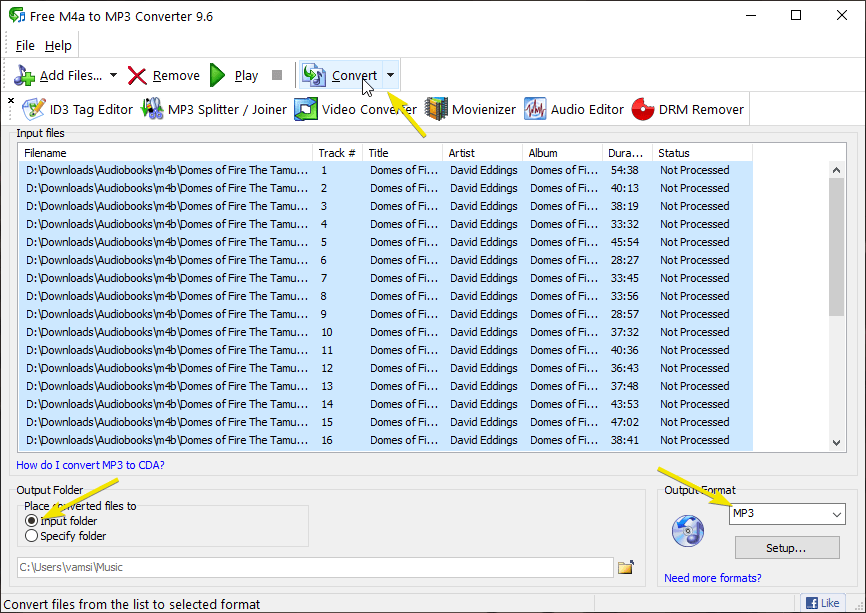
- بمجرد النقر فوق الزر "ابدأ" ، يبدأ البرنامج في عملية التحويل ويحفظ الملفات المحولة في نفس المجلد مثل ملف m4b المصدر.

سوف تستغرق عملية التحويل بعض الوقتاعتمادا على حجم الملف ووقت اللعب. استرخ وانتظر حتى تكتمل العملية. بمجرد الانتهاء من ذلك ، سترى الملفات المحولة في نفس المجلد مثل ملف m4b المصدر.
4. استخدام محول عبر الإنترنت لتحويل M4B إلى MP3
إذا لم تنجح الطرق المذكورة أعلاه لسبب ما أو إذا كنت لا ترغب في تثبيت أي برنامج لتحويل ملفات m4b إلى mp3 ، فيمكنك تحويل أحدها عبر الإنترنت. ضع في اعتبارك أن تقريبا سيكون لكل محول عبر الإنترنت قيود حجم الملف. وهذا يعني ببساطة أنه إذا كان ملف M4B كبيرًا جدًا ، فقد لا تتمكن من تحويله باستخدام محول عبر الإنترنت.
- الذهاب إلى هذا الموقع https://cloudconvert.com/m4b-to-mp3 وما عليك سوى سحب وإسقاط ملفات m4b. انقر فوق التالي "بدء التحويل"الزر. يدعم Cloud Converter ملف 1GB فقط على المستوى المجاني.

- بمجرد القيام بذلك ، سيتم تحميل الملف وسيبدأ المحول السحابي في عملية التحويل.
- بمجرد الانتهاء ، يمكنك تنزيل الملف بالنقر فوق الزر "تنزيل".
مقارنة بالطرق الثلاث المذكورة أعلاه ، قد تستغرق عملية التحويل عبر الإنترنت وقتًا أطول في التفكير في وقت التحميل والتحويل والتنزيل.
اختتام طرق لتحويل M4B إلى MP3
جميع الطرق المشتركة أعلاه تعمل بشكل رائع حقًا. إذا كان لديك مشغل وسائط VLC مثبتًا ولا تمانع في فقدان بيانات الفصل ، فاستخدم مشغل وسائط VLC. تريد المزيد من التحكم ولا تمانع في سطر الأوامر ثم استخدم FFmpeg. إذا كنت ترغب في الاحتفاظ بفصول في ملفات M4B ، فاستخدم Free M4B to MP3 Converter. أخيرًا ، إذا كنت لا ترغب في تثبيت أي برنامج أو إذا كانت حاجتك مؤقتة ، فاستخدم المحول عبر الإنترنت.
امل ان يساعد. التعليق أدناه تبادل الأفكار والخبرات الخاصة بك حول استخدام الأساليب المذكورة أعلاه لتحويل ملفات M4B إلى MP3.